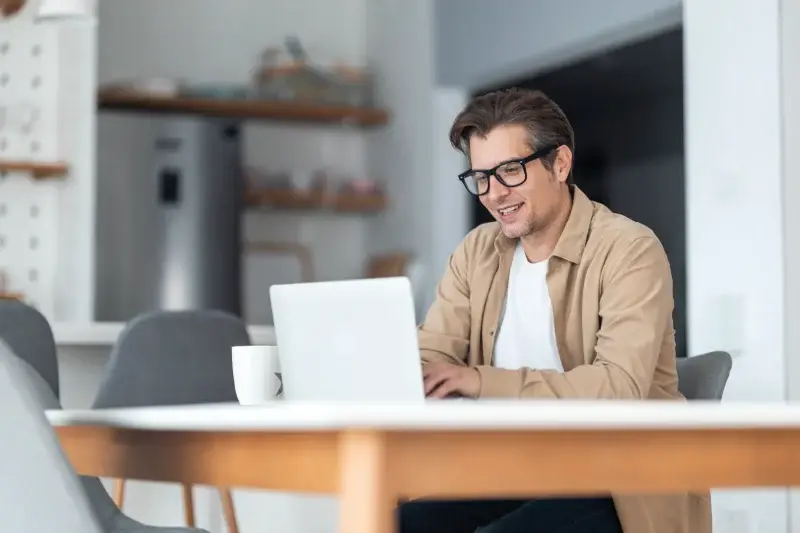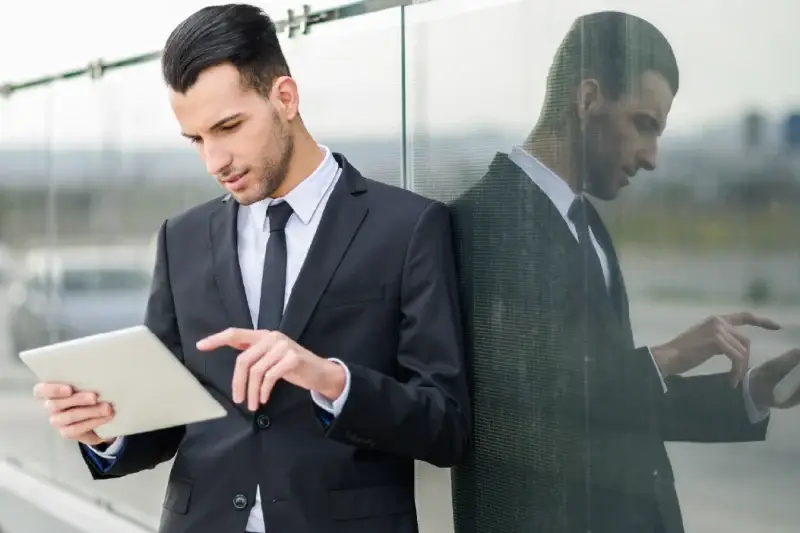Al trabajar con una aplicación de PdV, los empleados quieren una solución simple y amigable con el usuario. Una solución que funciona en línea, fuera de línea y con cualquier dispositivo.
Un sistema de Punto de venta completamente integrado que permita cualquier transacción, automáticamente registra movimientos de productos en sus existencias y te da estadísticas en tiempo real y consolidaciones en todas tus tiendas.
Pon productos disponibles en el PdV
Para poder utilizar esta funcionalidad o módulo, lo primero que tenemos que hacer es configurar nuestros productos. ve a Punto de venta ‣ Productos ‣ Productos
Nota
También puede definir si se tiene que pesar un producto o no.
Configura tus métodos de pago
Para agregar un método de pago, primero necesitas crearlo. Ve a Punto de venta ‣ Configuración ‣ Métodos de pago y haz clic en crear. Después, puedes nombrar tu método de pago y configurarlo.
Nota
No olvides tus credenciales para métodos que usan un terminal de pago.
Ahora puedes elegir el método de pago en tus ajustes de PdV. Para hacerlo, ve a Punto de venta ‣ Configuración ‣ Punto de venta y abre el PdV donde quieres incluir el método de pago. Después, agrega el método de pago.
Nota
Configuración es el menú donde puedes editar todos los ajustes del punto de venta. Para restaurantes hay más funciones disponibles.
Tu primera sesión de PdV
Tu primera orden
Abre una nueva sesión desde el tablero, solo haz clic en Nueva sesión.
Llegarás a la interfaz del PdV después de la pantalla de carga.
Puedes registrar un pago una vez que se complete una orden. Todos los métodos de pago disponibles aparecerán en la izquierda de la pantalla. Selecciona el método de pago e ingresa la cantidad recibida. Después, puedes validar el pago.
Truco
Como separador decimal, puede usar tanto , (coma) como . (punto)
Regresar y reembolsar productos
Tener una política de retorno bien planeada es clave para mantener satisfechos a los clientes y para hacer el proceso de retorno fácil para tu PYME.
Para hacerlo, desde la interfaz del PdV selecciona el producto y la cantidad (con el botón +/-) que el cliente quiere regresar. Si son varios productos, repite el proceso individualmente.
Al estar en la interfaz del pago el total es negativo. Para terminar el proceso de regreso, procesa el pago y valídalo.
Cierre la sesión de PdV
Para cerrar la sesión al final del día, haz clic en el botón de cerrar en la esquina superior derecha de tu pantalla y confirma. Ahora, cierra la sesión en la vista de tablero.
Truco
Te recomendamos que cierres tu sesión de PdV al final de cada día.
Un vez que cierras una sesión puedes ver el resumen de todas las transacciones por método de pago. Después, haz clic en una línea para ver todas las órdenes que se pagaron durante tu sesión de PdV. Si todo es correcto, valida la sesión y publica.
Revisa tus estadísticas
Mantenerse al tanto de tus ventas es esencial para obtener buenas estadísticas. Por esto, Odoo te brinda análisis sobre tus ventas.
Para acceder a tus estadísticas ve a Punto de venta ‣ Reportes‣ Órdenes. Ahí, puedes ver varias estadísticas en gráfico o en tabla dinámica.
También puedes acceder a través del tablero.
Y listo! Si necesitas apoyo contáctanos aquí! En Systcom contamos con 15 años de experiencia en la implementación de soluciones informáticas para la gestión de empresas de todo tipo, lo cual brinda a nuestros clientes la confianza de contar con el aliado perfecto en su crecimiento.